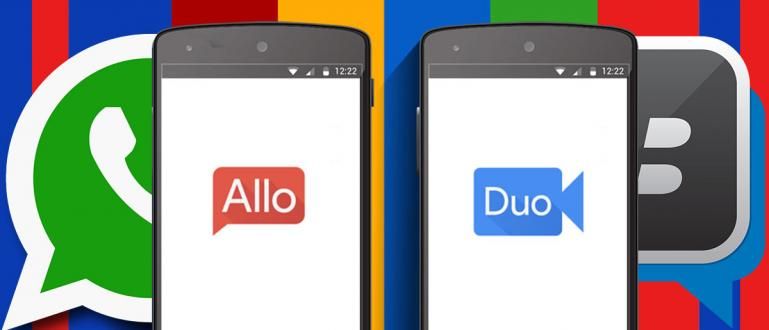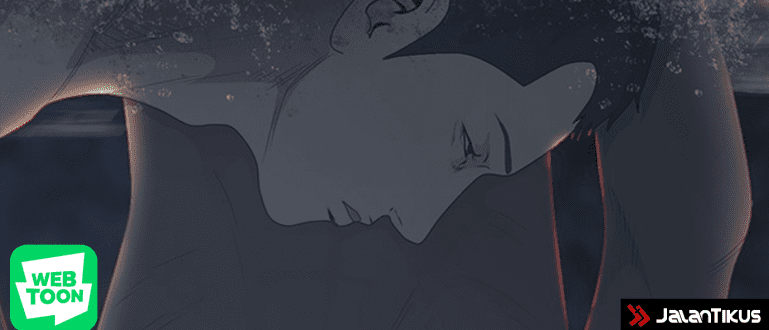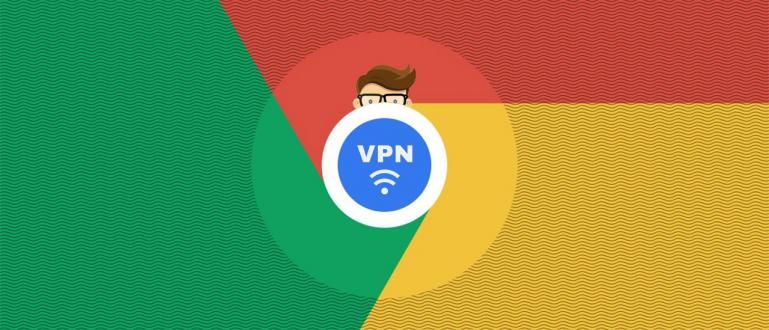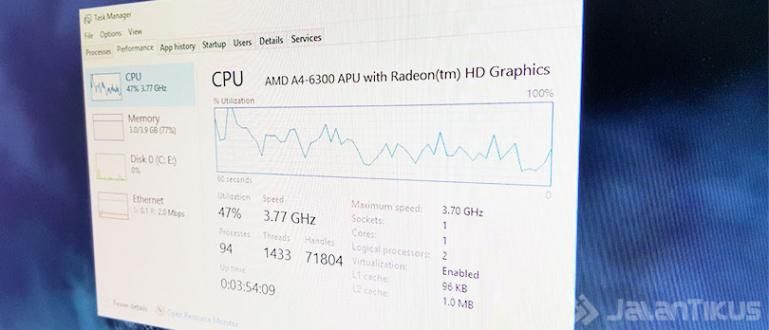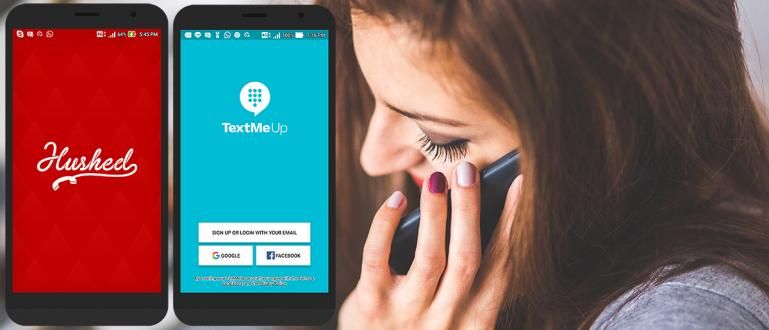Não importa o quão sofisticado seja um smartphone, ele ainda é um produto eletrônico que está sujeito a danos. Agora, se o botão de volume do hardware for danificado repentinamente, aqui está uma nova maneira de ajustar o botão de volume.
Quando se trata de smartphones, não importa o quão sofisticados eles sejam. Smartphones ficam bens eletrônicos, que está sujeito a danos. Mesmo se você comprar os produtos mais caros e sofisticados da atualidade, como Samsung Galaxy S7, Apple iPhone 6s, LG G5 e smartphones carro-chefe de outros. Largue-o de propósito e talvez você tenha que comprar um novo smartphone novamente. Mesmo se você usá-lo com muito cuidado, ainda existe a possibilidade de que certas peças se quebrem repentinamente.
Citado em DroidViews, um dos problemas mais comuns enfrentados por usuários de smartphones é o botão hardware o que não funciona. Um exemplo aqui é botão de controle de volume de repente inutilizável. Não desanime ainda, aqui está o JalanTikus oferecendo uma maneira de ajustar o volume mesmo sem pressionar o botão hardware.
- Impressão digital antiga, vamos mudar o relógio e a data, então o smartphone bloqueia!
- Não é mágica, mas mágica, veja como ligar o smartphone sem pressionar o botão liga / desliga
- Como usar o Android como microfone para computadores
Como definir o som no Android se o botão de volume estiver quebrado
1. Instale o aplicativo ChopCUT Volume

Claro que é bastante inconveniente se o botão hardware volume não pode funcionar, a solução você pode usar um aplicativo chamado Volume ChopCUT. Este aplicativo permite controlar o nível de som por meio da barra de notificação. Existem 4 recursos principais, aqui JalanTikus descreve um por um.
Baixe os volumes do ChopCUT.
2. Notificação Básica

Notificação Básica esta é uma opção muito leve com uma exibição muito simples na janela de notificação. Você pode ajustar o volume da mídia, toque, alarme, chamada telefônica ou várias funções fornecidas ao mesmo tempo pelo aplicativo. Por exemplo, toques, alarmes e mídia em uma visualização.
3. Notificação Estendida

Notificação Estendida tem um display mais atraente e interativo. Basta puxar para baixo a barra de notificação e você pode ajustar o volume instantaneamente sem quaisquer etapas adicionais. Porque existem botões de exibição para cima e para baixo para controlar o volume.
4. Widget flutuante

Como o nome sugere, Widget flutuante adicionado um widget que flutua na tela e pode ser arrastado para qualquer lugar. Este widget ainda aparecerá mesmo se você abrir outro aplicativo, então ele estará sempre no topo de cada aplicativo. Você pode escolher vários ícones, o tamanho do ícone e a transparência também são ajustáveis. Pressionar o widget abrirá o acesso aos controles de volume de mídia, alarmes, tons de toque e chamadas telefônicas.
5. Equalizador flutuante

Equalizador Flutuante este é indiscutivelmente um recurso experimental, que dá acesso a equalizador via ícone do widget que sempre flutua na tela. Você pode arrastá-lo para qualquer lugar e, ao tocá-lo, uma linha aparecerá Lista configurações do equalizador.
Além de todas as opções JalanTikus mencionadas acima, você também pode integrar VolumeChopCUT com o Google Now e você poderá controlar o volume por meio de comandos de voz. Para fazer isso, você deve conceder acesso às configurações de acessibilidade. Então você não precisa comprar um novo smartphone só por causa do botão hardware volume danificado. Se você tiver dicas adicionais ou outros truques, informe-nos na coluna de comentários abaixo.